Нажать кнопку Полужирный панели форматирования или задать команду Главная > Шрифт > Полужирный (рис.13). Для отмены жирного шрифта еще раз нажать эту же кнопку или отключить параметр Полужирный.
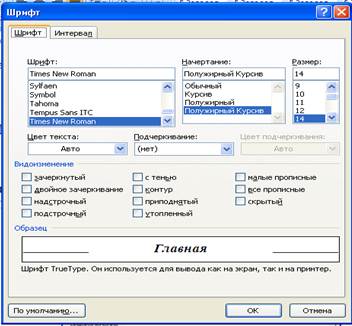
Рисунок 13. Форматирование символов.
Оформление текста наклонным шрифтом (курсивом)
Нажать кнопку Курсив панели форматирования или задать команду Главная > Шрифт > Курсив. Для отмены курсива еще раз нажать эту же кнопку или отключить параметр Курсив
Подчеркивание текста
Нажать кнопку Подчеркивание панели форматирования или задать команду Главная > Шрифт > Подчеркивание, а затем выбрать нужный вид подчеркивания. Для отмены подчеркивания еще раз нажать эту же кнопку или в списке поля Подчеркивание указать Нет.
Изменение размера шрифта
Выбрать нужный размер из списка, появляющегося после щелчка по кнопке со стрелкой, расположенной правее кнопки Размер шрифта, или задать команду Главная >• Шрифт >• Размер шрифта.
Изменение названия шрифта
Щелкнуть мышью по кнопке Шрифт панели форматирования и выбрать нужный шрифт или задать команду Главная > Шрифт и выбрать нужное название шрифта из списка поля Шрифт. Следует иметь в виду, что для ввода и отображения русских букв выбираемый шрифт должен поддерживать символы кириллицы, т.е. быть одним из следующих:
• Arial,
• Courier,
• Times New Roman.
Зачеркивание текста
Задать команду Главная > Шрифт > Зачеркнутый. Для отмены зачеркивания отключить параметр Зачеркнутый.
Скрытие текста
Любой текст в документе можно скрыть таким образом, чтобы в нормальном режиме он не высвечивался и не печатался. Для этого следует задать команду Главная > Шрифт > Скрытый. Для отмены скрытия отключить этот параметр. Скрытый текст может быть виден на экране, если включена кнопка Скрытые символы стандартной панели. В этом режиме видны также символы абзацев в виде значка If.
Ввод верхних и нижних индексов
В команде Главная > Шрифт включить параметр Верхний индекс или Нижний индекс. Можно в той же команде во вкладке Интервал из списка поля Смещение выбрать пункт вверх (для верхнего индекса) или вниз (для нижнего индекса), а в поле На: указать расстояние в пт.
Задание межсимвольных интервалов
В команде Главная > Шрифт активизировать вкладку Интервал и из списка параметра Интервал выбрать Разреженный или Уплотненный. В поле На: можно ввести конкретное расстояние между символами в пунктах.
Эффект Малые прописные
Выделенный фрагмент текста должен быть набран строчными буквами. В команде Главная > Шрифт включить параметр Малые прописные.
 2020-09-28
2020-09-28 77
77








